达梦数据库管理实例(Linux)
1、:创建数据库实例
一、使用数据库助手(GUI)创建数据库实例(安装用户:dmdba,安装路径/dm8)
1)、登录到dmdba用户,cd到目录/dm8/tool
[root@localhost mnt]$ su dmdba
[dmdba@localhost mnt]$ cd /dm8/tool
[dmdba@localhost mnt]$ ./dbca.sh
注意:如果提示不能打开达梦数据库配置助手,则先重新打开一个命令窗口,执行命令xhost +将桌面共享出来,然后再执行命令./dbca.sh
[root@localhost dmteamo]# xhost +
2)、执行成功之后,系统弹窗配置界面,选择创建数据库实例,点击开始按钮
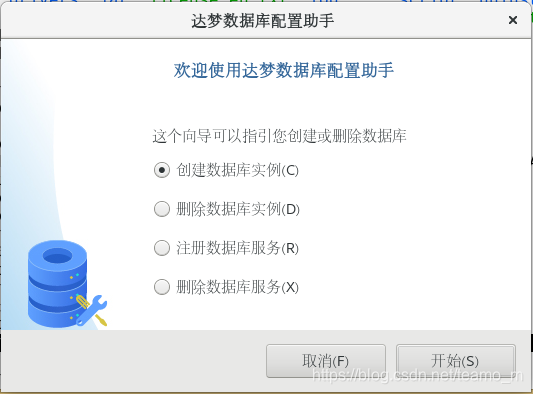
3)、根据需求选择实例模板(这边选择一般用途),然后点击下一步
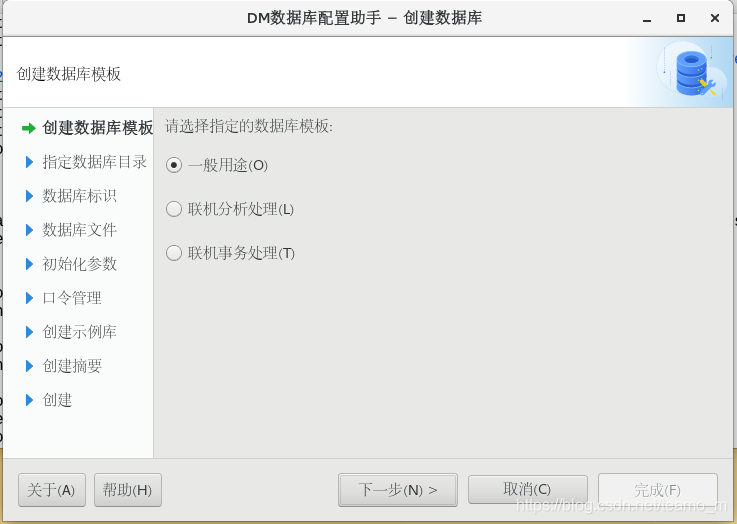
4)、默认实例数据目录为/dm8/data
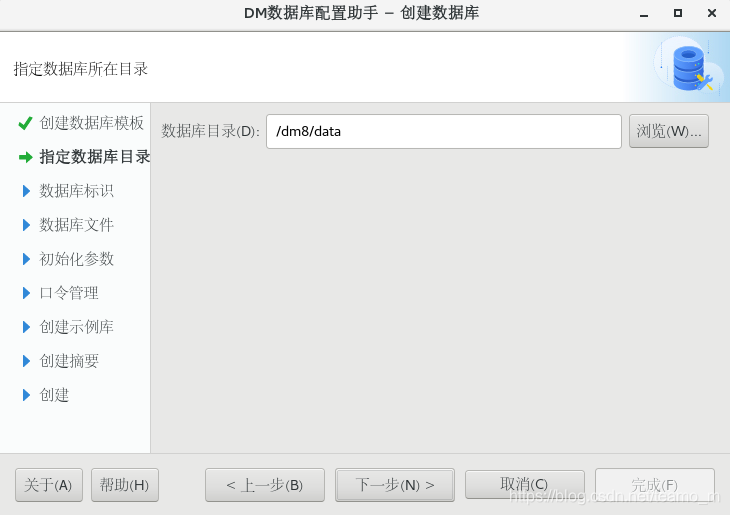
5)、填写数据名称,以及实例名称,设置数据库实例端口(默认为5236)
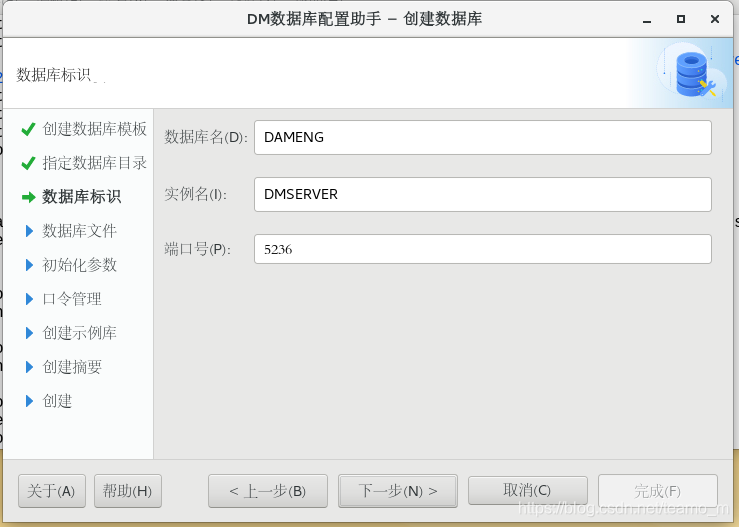
6)、设置数据库控制文件,数据文件,日志文件所在目录,然后点击下一步
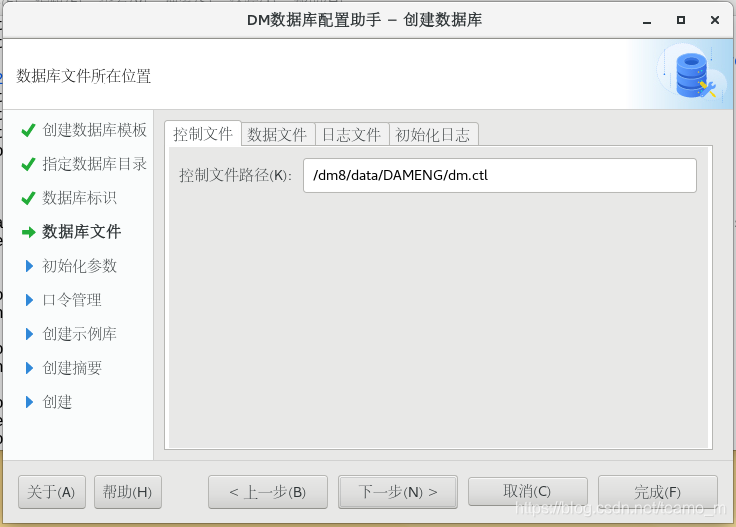
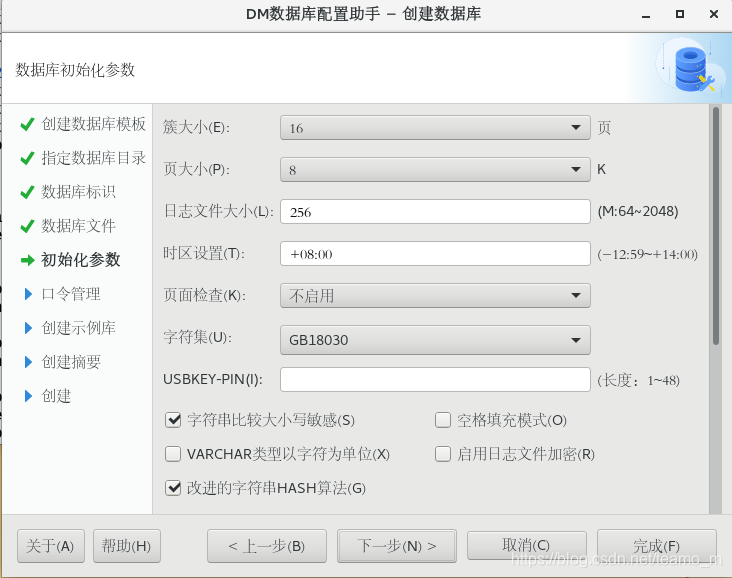
7)、设置数据库系统用户登录密码,如果不填写默认为用户名
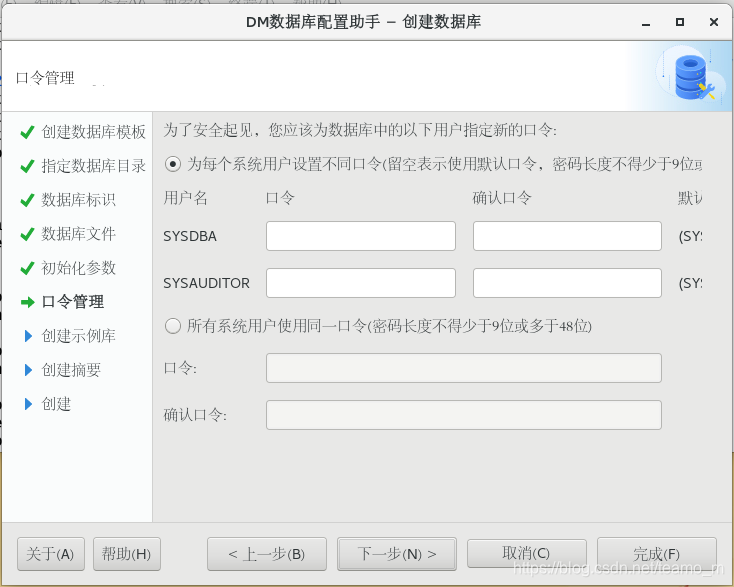
8)、可以根据需求选择演示库,然后点击下一步按钮
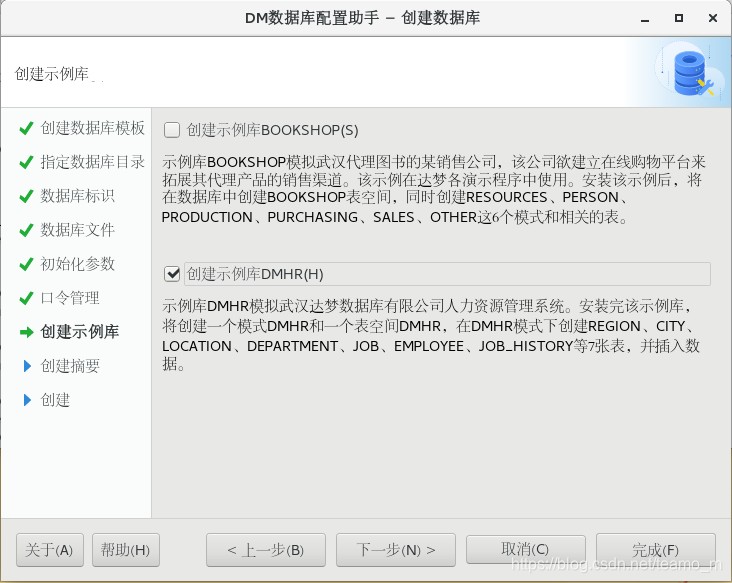
点击完成按钮开始进入安装操作进程
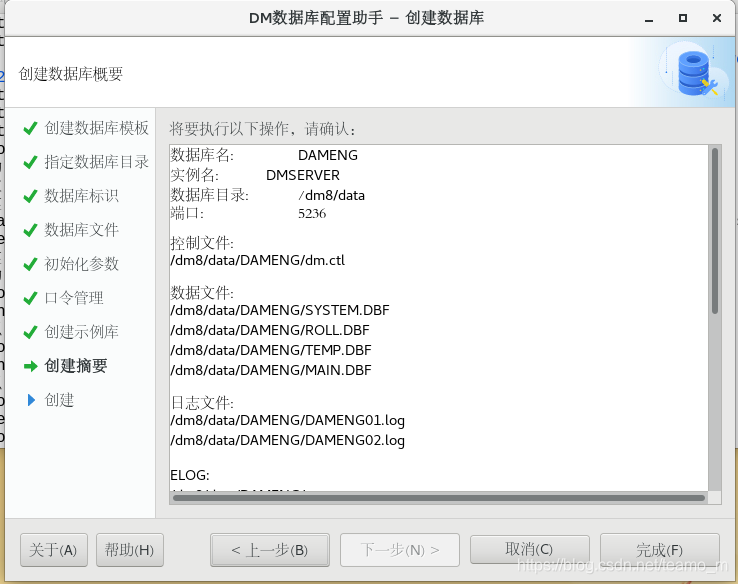
安装过程中会弹出如下窗口,根据提示使用root用户执行下面命令,然后点击确定按钮,等待数据库安装完成。
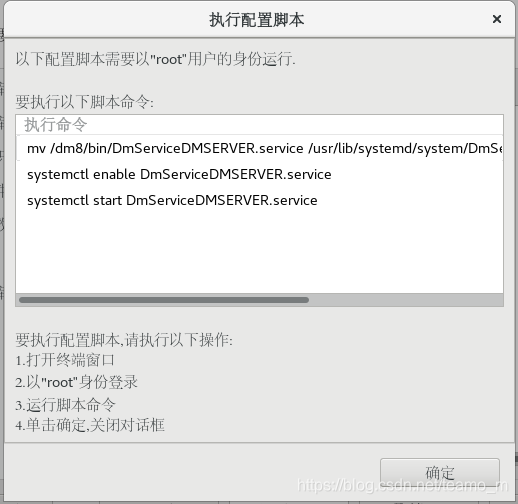
二、使用命令创建数据库实例
1)、使用dmdba用户cd到/dm8/bin目录下面
[dmdba@localhost bin]$ cd /dm8/bin
2)、执行如下命令,创建数据库名称为TEAMO,实例名为PROD,端口号为:5237
[dmdba@localhost bin]$ dminit path=/dm8/data db_name=TEAMO instance_name=PROD port_num=5237
initdb V8
db version: 0x7000b
file dm.key not found, use default license!
License will expire on 2021-11-06
log file path: /dm8/data/TEAMO/TEAMO01.log
log file path: /dm8/data/TEAMO/TEAMO02.log
write to dir [/dm8/data/TEAMO].
create dm database success. 2021-01-13 14:49:27
3)、将创建的数据库实例注册到操作系统(OS)中
数据库实例注册有三种方式,一种是使用GUI工具:达梦数据库配置助手(dbca.sh),另一种是使用命令的方式,最后一种是是使用dmserver方式(用户数据库调试)
一、使用dbca.sh方式
[dmdba@localhost bin]cd /dm8/tool
[dmdba@localhost bin]./dbca.sh
在弹出的弹窗中选择注册数据库服务
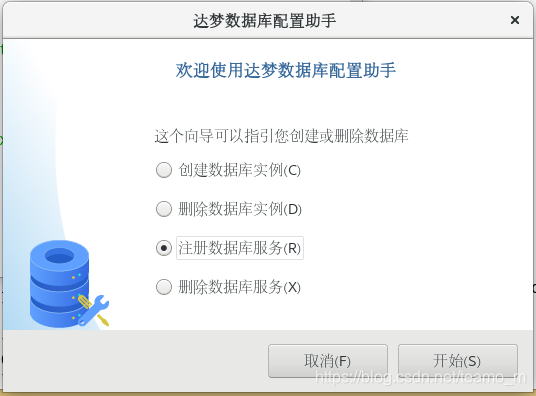
在ini配置文件处选择所创建的数据库实例对应的dm.ini文件,然后点击完成按钮,则完成数据库实例的注册
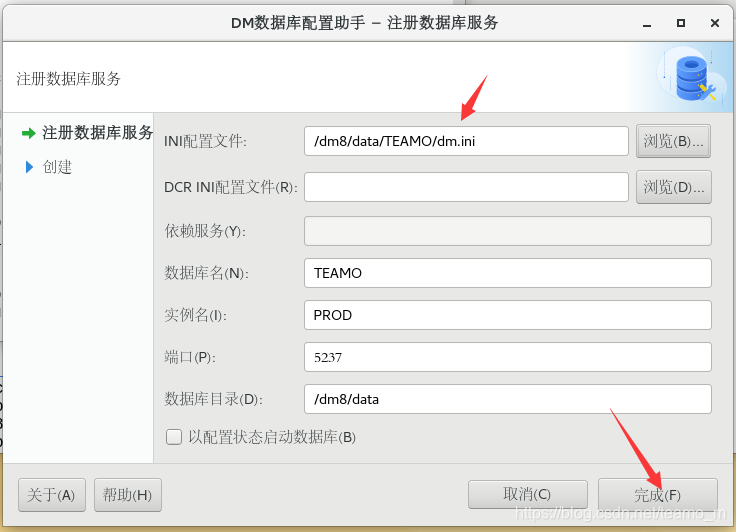
二、使用命令方式
使用root用户cd到/dm8/script/root目录下,然后执行注册命令,完成数据库实例的注册
[dmdba@localhost bin]exit
[root@localhost bin] cd /dm8/script/root
[root@localhost root]# ./dm_service_installer.sh -dm_ini /dm8/data/TEAMO/dm.ini -p PROD -t dmserver
1、:启动关闭数据库实例
启动关闭数据库实例有多种方式,此处介绍常用的两种方式
一、使用达梦服务查看器:使用root用户cd到/dm8/tool目录下,然后执行./dmservice.sh命令
[dmdba@localhost bin]$ su root
[root@localhost bin]$ cd /dm8/tool
[root@localhost tool]$ ./dmservice.sh
在弹窗中选中要启动的数据库实例,点击启动此服务器,或者右键选择启动。关闭服务则选中正在运行的服务,点击停止此服务或者有钱选择停止
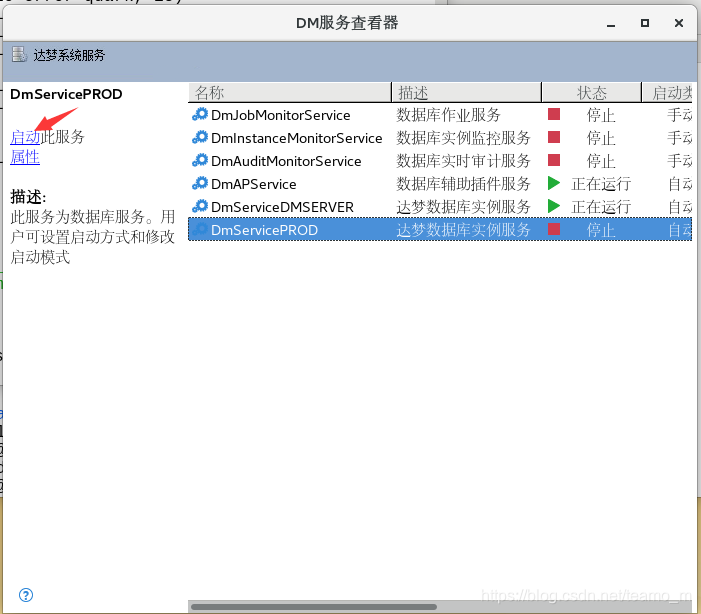
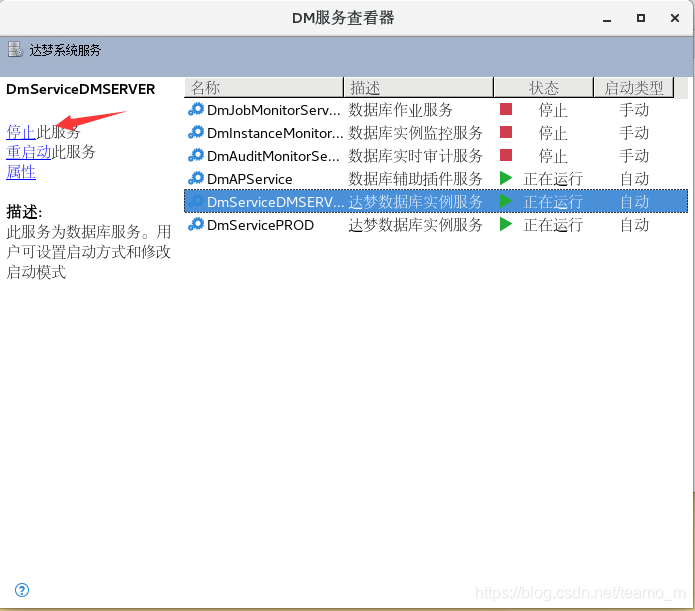
二、使用命令启动和关闭数据库实例
使用dmdba用户cd 到/dm8/bin目录下,使用ls D*命令查看数据启动脚本文件,找到要启动的数据库实例启动命令使用start参数进行启动
[dmdba@localhost bin]$ ls D*
mAPService DmInstanceMonitorService DmServiceDMSERVER
DmAuditMonitorService DmJobMonitorService DmServicePROD
[dmdba@localhost bin]$ ./DmServicePROD start
关闭数据库命令
[dmdba@localhost bin]$ ./DmServicePROD stop
三、使用dmserver方式启动
使用dmdba用户先cd到/dm8/bin目录下,然后运行dmserver文件
[dmdba@localhost tool]$cd /dm8/bin
[dmdba@localhost bin]$ ./dmserver path=/dm8/data/TEAMO/dm.ini
数据库启动成功后,命令窗口呈现挂起状态,此时如果需要关闭数据库实例,则在控制台中输入exit就可以关闭数据库实例(不允许直接关闭命令窗口)